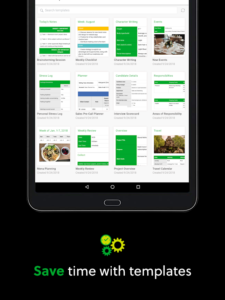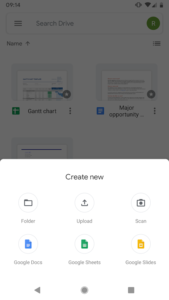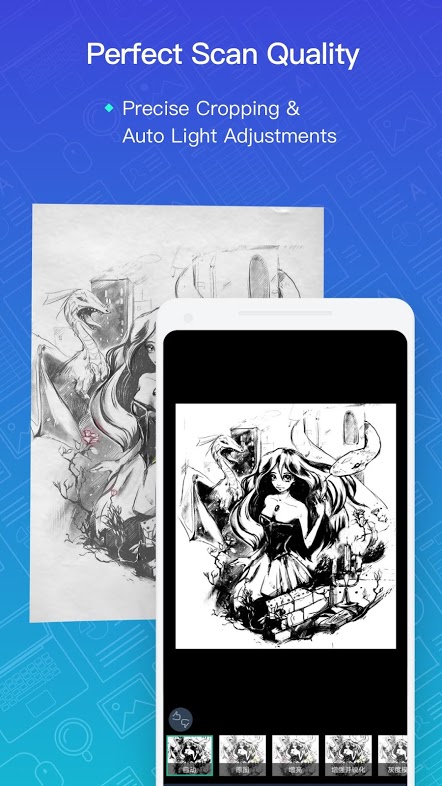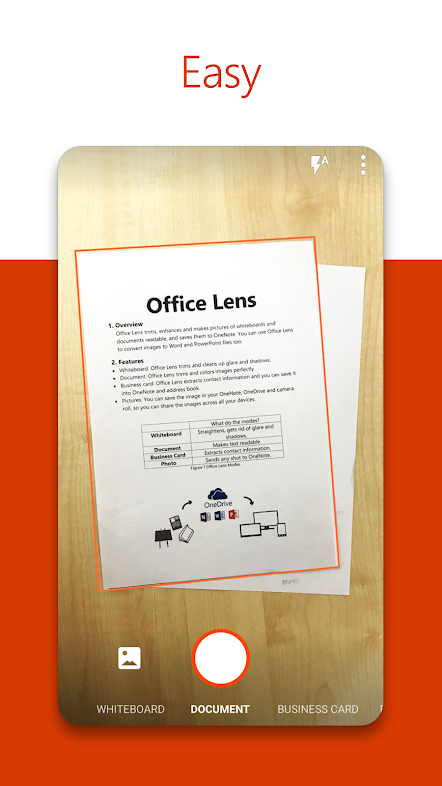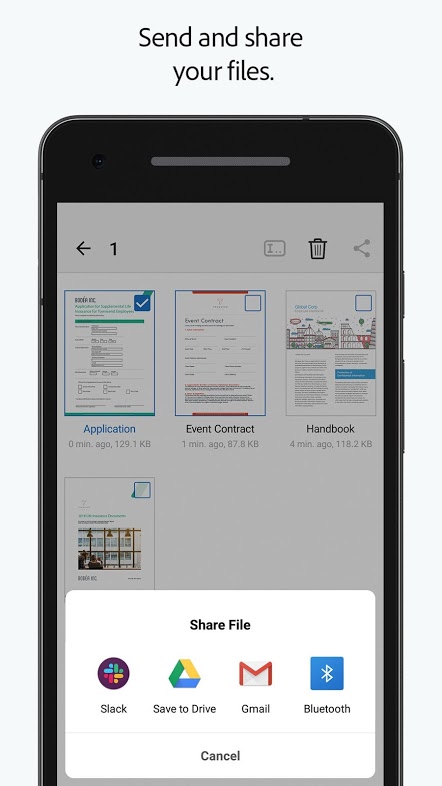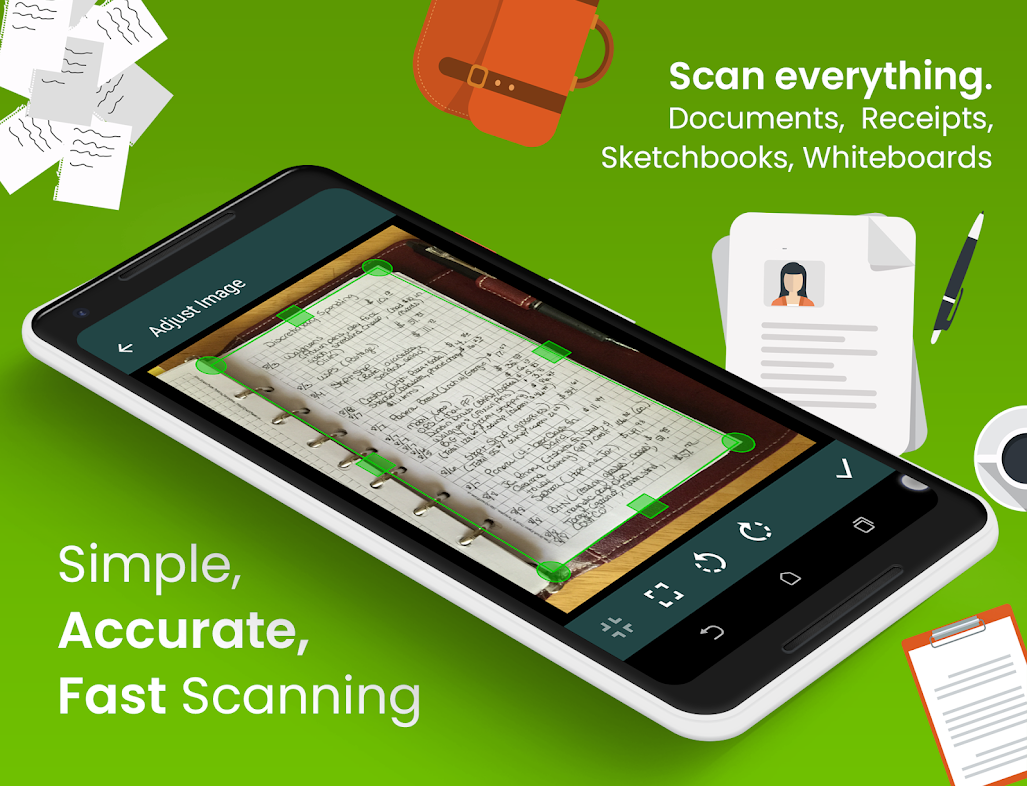Скан копия что это
Скан копия что это
Как сделать скан документа с помощью смартфона?
Качественный скан документа с помощью смартфона – зачем это нужно?
При регистрации на некоторых сайтах может понадобиться фотография одного из документов. Например, при верификации электронного кошелька часто просят предоставить скан паспорта, чтобы подтвердить собственную личность. Бывает и так, что требуется срочно предоставить какие-то документы работодателю, но сотрудник в этот момент находится в другой стране. В любом подобном случае на помощь приходит скан паспорта, который можно отправить в электронном виде.
Как сделать скан документа с помощью смартфона?
Если вам срочно нужен скан квитанций, чеков, договоров и прочих важных бумаг, его можно сделать самостоятельно и не выходя из дома. Для этого у вас должен быть современный смартфон с исправной камерой и специальное программное обеспечение, установленное на мобильном устройстве. Благодаря этому можно будет через пару минут получить электронные документы в формате PDF.
Стоит отметить, что качество сканов будет напрямую зависеть от того, на сколько мегапикселей ваша камера. Чем больше разрешение камеры – тем лучше. Для получения качественных сканов желательно, чтобы камера смартфона была не меньше 12 мегапикселей. Также важно выбрать хороший программный инструмент для сканирования. В первую очередь стоит обратить внимание на приложение Clear Scanner.
Clear Scanner – это бесплатное приложение для сканирования документов, которое можно бесплатно скачать в Play Market. Данная программа является одной из самых популярных на данный момент. Сканы, создаваемые с ее помощью, отличаются высоким качеством, а количество сканируемых листов неограниченно, что встречается далеко не во всех бесплатных приложениях.
Сделать фотографию разворота паспорта можно и просто камерой смартфона, однако в любом подобном случае неизбежны проблемы с искажением страницы. Также часто достаточно трудно поймать фокус и на это приходится тратить очень много времени. Но одна из главных трудностей заключается в освещении.
Мало того, что свет ложится неровно, так еще и на полстраницы видна тень от руки и корпуса смартфона. Если в таком случае использовать вспышку, то она засветит часть документа. А если документ еще и ламинирован, то свет от вспышки распространится практически на весь документ и разобрать хоть что-то будет крайне трудно.
Приложение Clear Scanner автоматически обрабатывает фото документа таким образом, что обо всех перечисленных выше проблемах можно забыть. Качество сканов получается в несколько раз лучше, в конечном итоге на фотографии документов не накладывается водяной знак, а использовать приложение можно неограниченное количество раз.
Одним из главных преимуществ приложения Clear Scanner является автоматическая коррекция геометрии. Эта программа самостоятельно определяет края листа, тем самым предотвращая искажения. Если искажения все же есть, приложение автоматически их устранит. Кроме того вы сможете выбрать нужный размер и цветность.
Также приложение Clear Scanner предоставляет возможность объединять несколько сканов в один документ. Благодаря этому вам не придется отправлять несколько снимков. Кстати, отправить сканы прямо из приложения можно в следующие сервисы:
Недостатки программы Clear Scanner
Один из главных недостатков – реклама в бесплатной версии приложения. Также стоит отметить, что при сохранении скана в формате PDF размер файла не уменьшается. То есть если фото весило 16 Мб, то и после обработки оно будет весить столько же. Это не всегда удобно ввиду того, что, если размер скана будет слишком большим, вы не сможете отправить его по электронной почте.
Файлы можно объединить в один, а вот разделить один скан на несколько нельзя, и это тоже можно отнести к недостаткам. Еще один недостаток заключается в том, что приложение Clear Scanner распознает текст единой строкой, игнорируя столбцы.
Как делать скан с помощью программы Clear Scanner – пошаговое руководство
Для начала работы вам необходимо скачать приложение Clear Scanner из Play Market и запустить его. Далее нажмите на значок камеры, расположенный внизу, чтобы сфотографировать документ, либо на значок галереи, чтобы загрузить уже сделанное фото.
Фотографировать документ необходимо с удачного ракурса, то есть сбоку под небольшим углом. В таком случае мобильное устройство не загораживает свет, соответственно тени отсутствуют. Внизу расположен ползунок, с помощью которого вы сможете приближать и отдалять камеру.
Справа внизу можно будет выбрать, сколько сканов нужно создать, а справа вверху можно будет установить необходимое разрешение файла и состояние вспышки. После того, как вы сфотографировали документ, необходимо нажать на галочку и приступить к редактированию.
На данном этапе можно обрезать и повернуть документ. Справа вверху будут доступны настройки цветности, а на верхней панели располагаются инструменты для коррекции. По окончании коррекции нажмите на галочку. Далее в нижнем правом углу вы увидите функцию «Отправить», которая позволит поделиться сканом в социальных сетях, мессенджерах и т.д.
А есть ли другие программы и решения?
Можно использовать аналогичные приложения, доступные в Play Market либо встроенные возможности смартфона. На многих современных смартфонах с фирменной оболочкой от того или иного производителя есть встроенный сканер, с помощью которого можно сканировать документы и считывать QR-коды. Обычно он располагается в папке с инструментами.
Советы и выводы
Уже прошли те времена, когда для сканирования документов было необходимо соответствующее устройство. Сейчас все что нужно для этого можно сделать буквально за несколько минут с помощью встроенных возможностей современного смартфона и используя специализированное программное обеспечение. На данный момент одним из лучших приложений подобного рода считается Clear Scanner.
Пожалуйста, оставляйте ваши отзывы по текущей теме материала. Мы очень благодарим вас за ваши комментарии, дизлайки, лайки, отклики, подписки!
Что такое скан-копия документа
Скан (скан-копия, скан-образ) – это цифровая копия реального физического носителя информации. Во многих источниках пишут, что скан является копией бумажного носителя, но на практике отсканировать можно и тонкий пластик, другие тонкие материалы, которые поместятся в рабочую область устройства для сканирования – сканера.
Сканы документов активно используются в таких отраслях, как юриспруденция, медицина, бухгалтерии. Цифровые документы позволяют делать с ними больше возможных действий и намного проще, чем с физическим документом. Например, скан можно быстро отправить по почте другому человеку или организации. Файл доступен для редактирования в разных программах, чего не сделаешь с настоящим документом на бумаге.
К тому же, если отсканировать небольшой документ с множеством мелких надписей и знаков (паспорт, свидетельство о рождении, аттестат и другие) в высоком качестве (разрешении), то на компьютере информацию будет проще разглядеть. Большое качество при сканировании увеличивает размер цифрового документа.
Что нужно для сканирования
Чтобы отсканировать документ, потребуется сам аппарат, то есть сканер, а также компьютер и документ, нуждающийся в оцифровке.
Сканер может быть как самостоятельным устройством, и в зависимости от вида предназначаться для разных задач, так и быть частью МФУ — многофункционального устройства, еще называемого принтером 3 в 1, который сочетает в себе функции печати, копирования (ксерокса) и сканирования.
Для создания сканированной копии компьютер подключается к сканеру одним из способов (физически шнуром USB или по беспроводной связи Wi-Fi), добавляется в операционную систему через установку программного обеспечения (драйвера). Далее можно сканировать через различные программы – стандартные, встроенные в ОС Windows, или сторонние. Последние могут быть официальными, т. е. разработанными компанией-производителем техники, и неофициальными.
Всегда рекомендуется устанавливать только фирменный софт, который поставляется на диске в комплекте со сканером или скачивается с официального сайта производителя.
Сам процесс сканирования происходит так:
Более подробно о том, как сделать скан любого документа или другого предмета (книги, реферата, методички и т. д.), уже написано на нашем сайте. Для ознакомления воспользуйтесь ссылками ниже:
Кстати, некоторые из типов сканеров встречаются в повседневной жизни – сканеры QR-кодов и штрих-кодов в супермаркетах.
Если сканы надо делать в любом месте, то рынок предлагает ручные устройства, которые мобильны, имеют небольшие размеры, но качество получения конечного скана оставляет желать лучшего.
Неплохим аналогом станет обычный мобильный телефон с установленным приложением, которое может делать сканирование с помощью встроенной камеры.
В чем разница: электронный документ или скан-копия?
Что такое электронный документ?
Чтобы ответить на вопрос, обратимся к Федеральному закону от 27.07.2006 № 149-ФЗ «Об информации, информационных технологиях и о защите информации». Согласно п. 11.1 ст. 2, электронный документ – это документированная информация, представленная в электронной форме для передачи по информационно-телекоммуникационным сетям или обработки в информационных системах.
Только те электронные документы, которые подписаны квалифицированной электронной подписью, признаются равнозначными документам на бумажном носителе (п. 1 ст. 6 Закона № 63-ФЗ).
Что такое скан-копия документа?
Скан-копия – это электронный образ документа, который уже есть на бумаге. А электронный документ – это документ, которого на бумаге никогда не было.
Проще говоря, документ, оформленный на бумаге, не будет считаться оригиналом, если вы сделаете его скан-копию. Соответственно, не будет считаться оригиналом и электронный документ, если вы его распечатаете его на бумаге.
Важно ли для инспекторов, электронный документ или электронная копия?
Следует понимать, что при электронном документообороте (ЭДО) в электронном виде создаются не электронные копии бумажных документов (электронные образы), а именно оригиналы электронных документов.
Замена подлинника документа его электронным скан-образом действующим законодательством не предусмотрена (Письмо ФНС России от 17.05.2016 N АС-4-15/8657@).
Если вы оформляете документ в бумажном/электронном виде, заверяя его собственноручной/квалифицированной электронной подписью, такой экземпляр и будет являться подлинником.
В соответствии с пунктом 3.1 Национального стандарта Российской Федерации «Делопроизводство и архивное дело. Термины и определения» подлинником считается первый или единичный экземпляр документа.
Объясняем, что такое сканы или образ документа
Даже опытные пользователи оргтехники могут задуматься над вопросом «что такое скан копия документа». А людям, которые с техникой редко имеют дело, и вовсе сложно понять. В этом материале подробно объясним значение и применение сканов в жизни современного человека.
А также дадим практические советы, как сделать цифровой образ документа без сканера и компьютера, а только при наличии обычного смартфона под рукой. Здесь найдете обзоры возможностей и инструкции по использованию популярных приложений этого «направления».
Скан это.
Скан — это цифровая версия реального бумажного документа. Создаются цифровые «образы» путем проведения процесса сканирования специальным устройством — сканером. Результат сохраняется на дисках компьютера или флеш-накопитель в виде изображения как файлы pdf, jpg, png и другие.
Простые бумажные листы легко потерять, а также со временем они теряют свое качество. В цифровую эпоху все чаще сохранение в документообороте происходит именно в сканы. Это экономит место в архивах, где уже не нужны большие площади для хранения тон бумаги. На одном «винчестере» ПК или сервера можно хранить тысячи файлов.
Применение такого формата хранения нашло свою популярность в разных отраслях жизни человека. А чаще всего в бухгалтерии, медицине, юриспруденции. Параллельно сохраняются и бумажные варианты важной документации. Но работать с цифровыми намного удобней и проще.
При сканировании в хорошем качестве на изображении будут четко видны печатки предприятия и подписи человека. Это делает возможным полноценное использование скана документа вместо оригинала. Уже сейчас цифровая копия паспорта позволяет получить небольшой денежный кредит или воспользоваться многими государственными услугами. Вместе с цифровой подписью и вовсе заменить оригиналы.
Как сделать скан
Ранее мы уже писали о способах, которыми можно быстро сканировать документы с принтера на компьютер или сделать ксерокопию. В этой статье расскажем, как можно обойтись без ПК и даже сканера для получения цифровых сканов своих документов. Все, что необходимо — это современный телефон и специальное приложение. Их скачать можно и лучше всего на «Play Market».
Приложения для смартфона
Evernote
Пользуется большой популярностью среди пользователей. По сути, является местом удаленного хранения файлов разного рода. Наряду с тем отлично справляется с задачами по сканированию документов. Оно работает в фоновом и обычном режимах. В первом случае пользователь даже не заметит, как прошел процесс оцифровки, но сможет сразу воспользоваться готовым результатом. Все, что требует от «юзера» — сделать качественное фото документа на свой телефон с программы.
Google Drive
Мобильная утилита от мирового гиганта Гугл. Бесплатное хранилище файлов, быстрый поиск по ключевым фразам, надежность и безопасность — основные плюсы этого сервиса от американской компании. Чтобы «отсканировать» в окне программы нужно нажать кнопку «Плюс», а потом из предложенных вариантов выбрать «Скан».
CamScanner
Если требуется выполнить сканирование на высоком уровне, то для этого специалисты рекомендуют использовать CamScanner. Это приложение позволяет намного четче настроить процесс.
Office Lens
Не могла обойти стороной это направление еще одна известная компания из США. Речь идет о знаменитой Microsoft. Ее утилита для смартфонов Office Lens позволит обладателю не только работать с привычными документами, но и легко справляется с нестандартными задачами. Например, оцифровка данных с досок презентаций. А также параллельно предлагается бесплатное использование облачного хранилища — One Drive.
Adobe Fill and Sign DC
Не могли остаться в стороне и гуру области сканирования и распознавания текстов — инженеры компании Adobe. Их детище «Adobe Fill and Sign DC». Основной «фишкой» приложения является возможность моментальной правки отсканированного файла.
Clear Scanner
Просто сфотографировать лист с текстом не всегда бывает достаточно для получения удовлетворительного результата. Дело в том, что не каждая камера может сфокусироваться и «захватить» кадр правильно. Еще одной неприятностью может быть тень, как минимум от самого смартфона. Все это влияет на качество получаемого скана.
Приложение Clear Scanner способно работать даже в таких условиях. Утилита бесплатна, не занимает много места и просто устанавливается на телефон с «Маркета». В конце обзора есть ссылка.
Основным плюсом программы является возможность настройки геометрии. Она сама может «определить» размеры сканируемой области, а в нашем случае — листа с текстом. Но лучше фото сделать под небольшим углом, в момент, когда тень не падает. А также учитывайте расположение основного источника света. Чем он выше, тем больше будет угол. Выставьте его в нужной точке, если это физически возможно.
Что еще может эта программа:
Что такое скан-копии документов?
Бумажные документы теряются, их можно испортить и крайне сложно быстро отправить куда-либо. Сегодня при архивировании и в документообороте используются скан-копии. Скан-копии документов — это электронные образцы, которые получают путем сканирования. При помощи сканирования удается сделать качественную электронную копию в графическом формате.
Для электронных документов не требуются стеллажи и хранилища. Они хранятся на специальных носителях. На диске или flash-карте можно держать тысячи электронных скан-копий. Да, такие носители тоже могут портиться. Но сегодня существуют «облачные» хранилища, на которых можно без проблем разместить огромное количество документации. Это открывает новые возможности для архивирования.
Где используются копии?
Скан-копии документов используются повсеместно. Сканируют личные документы, бухгалтерские, юридические и медицинские бумаги. При этом бумажные оригиналы сохраняются — пока что они необходимы. Копия передает оригинал в деталях. Электронный вариант документа можно увеличивать, чтобы рассмотреть детали: штампы, подписи, фото.
На качественной копии остаются водяные знаки от документов, подделать такой образец крайне сложно. Скан-копия в некоторых случаях заменяет оригинал. Например, для подтверждения персональных данных может требоваться скан паспорта. По сути, это фотография главных страниц паспорта, где отражены сведения о человеке.
С электронными документами нужно поступать так же, как с оригиналами. Не рекомендуется отправлять отсканированные бумаги посторонним лицам. Скан паспорта или другого персонального документа может использоваться злоумышленниками в своих целях. Для архивирования таких данных используют защищенные носители.
Архивирование электронных копий
Как и бумажные документы, скан-копии можно архивировать и сохранять. Для этого нужны надежные защищенные хранилища, чтобы документы не попали злоумышленникам. Сканы личных документов стоит хранить на защищенной flash-карте с паролем. Бухгалтерскую документацию сохраняют на дисках и хранят, как бумажные оригиналы.
Компания «Архивный Эксперт» может обработать любой объем бумаг и перевести в цифровой формат документацию организации. Мы гарантируем конфиденциальность данных и быструю обработку архивов.
Что такое скан документа: для чего нужен и как можно сделать
Скан – это электронный образ документа, созданный с физического носителя. То есть физический документ переведен в электронный формат. Открывается на компьютере соответствующей программой, в зависимости от формата скана. По-другому называется «скан-копией». Значит, это не оригинал документа, а всего лишь электронная копия реального.
Имеет вид обычного файла на компьютере. Может сохраняться в графический файл (изображения JPG, PNG, BMP) или текстовый (PDF), но также будет картинкой, просто помещенной в другой формат. Что это такое, разобрались, теперь рассмотрим, для чего предназначены сканы и как они делаются.
Зачем нужны сканы
Раньше сканы использовались только для оцифровки старых износившихся документов, книг, фотографий. Так можно сохранить ценные материалы в электронном виде, которые больше не будут подвержены старению.
Сейчас же компьютерные сканы задействуются для более ощутимых операций.
Например, копии получили широкое распространение в юридической, медицинской отраслях, а особенно в бухгалтерском учете. Во многих случаях не нужно делать физические ксерокопии и ходить с ними в офисы. Достаточно отсканировать документ и отослать файл по электронной почте.
Сделанный скан можно легко отредактировать по своему усмотрению, так как получится выполнить сканирование в очень большом размере хорошего качества. После, возможно рассматривать даже мелкие элементы, сильно приближая снимок на компьютере. Например, к таким относятся чертежи, электронные схемы, различные проектные работы и т. д.
Сканами очень часто пользуются интернет-предприниматели, так как на многих сервисах учета, подтверждения и приема платежей необходимо предоставлять личные данные. А подтверждением данных как раз является личная фотография паспорта или скан-копия.
Предоставив скан, в интернете можно даже взять небольшой креди́т.
Поэтому делиться информацией со сторонними лицами категорически не рекомендуется.
Что нужно для сканирования
Получить скан документа невозможно без сканера. Устройство может быть отдельным, то есть выполнять только поставленную задачу. Или входить в состав МФУ (многофункционального устройства), которое включает в себя сразу принтер, сканер и копир.
Наиболее распространенный вид сканера – планшетный. Для сканирования необходимо только положить носитель, например, фотографию, на стекло сканера и запустить оцифровку с компьютера. После, фото будет «передано» на ноутбук или компьютер в одном из форматов файла.
Как уже понятно, не обойтись и без компьютера, именно с него подается задание на сканирование и туда же сохраняется копия документа.
Создание скан-копии на компьютер
После установки сканера нажмите «Windows+R» и выполните команду «control printers».
В оснастке «Устройства и принтеры» отыщите значок сканера или МФУ, кликните по нему правой кнопкой мышки и выберите пункт «Начать сканирование».
Откроется встроенный в Windows мастер сканирования, где при необходимости можно выставить необходимые параметры готового сканированного образа.
Можно выбрать цветность, разрешение, формат документа.
Если нужно в будущем скан сильно увеличивать для детального просмотра, то разрешение ставьте побольше. Но тогда сканирование будет проходить дольше, а размер файла может достигать несколько десятков Мб.
Когда параметры настроены, нажмите «Сканировать» и дождитесь завершения сканирования. После, будет предложено дать имя скану и сохранить на компьютер.
Такой способ сканирования самый легкий, так как не требует установки дополнительного программного обеспечения.
Но нельзя сканировать в PDF-формате, что особенно полезно, когда следует получить один файл из нескольких страниц, а не снимки по отдельности. Актуально, когда нужно отсканировать книгу, а потом разом распечатать все страницы за один заход.
Сканируют документы и через другие программы. Как правило, функциональность практически ничем не отличается, кроме выбора дополнительных форматов (тот же «ПДФ») и продвинутых возможностей, например, функции распознавания текста со снимка.
Сканирование с телефона
Если нет компьютера и сканирующего аппарата, то отсканировать возможно через обычный смартфон. Но для этого потребуется установить одно из приложений.
CamScanner
Бесплатное приложение – портативный сканер. Позволяет получить скан в разных форматах, распознавать текстовую информацию, а затем делиться файлами с другими людьми.
Это происходит тогда, когда с помощью прибора сканера сканируется бумажный документ и результат отображается на экране монитора компьютера. Документ, с которым была проведена процедура, принимает вид электронной копии. Отличается она тем, что это не оригинал, ещё его нельзя редактировать.
Как правильно пишется слово
При рассмотрении данного существительного можно заметить, что оно состоит из двух слов.
Сокращение «скан» произошло от самостоятельного прилагательного «сканированная» или «отсканированную». Согласно правилам русского языка, между двумя основами необходимо поставить дефис.
Поэтому написание слова в виде «скан копия» недопустимо. Также писать данное существительное слитно нецелесообразно.
Примеры предложений
Приведём простые примеры с использованием слова «скан-копия», которые помогут надолго запомнить написание этого существительного:
При обращении в государственные учреждения часто требуется скан-копия паспорта.
Скан-копия документов играет немаловажное значение в современном мире.
Скан-копия составленного договора выполняется в первую очередь.
В чем отличие копирования документов от сканирования
Сканирование – это перевод бумажного документа в цифровой формат с чтением и запоминанием. Документ сохраняется в электронном виде, с помощью e-mail и различных файлообменников сканированную копию документа можно при необходимости практически мгновенно передать человеку, находящемуся за сотни километров. Если сравнить два вида форматов сохранения документов, то копирование – это точная копия оригинального документа на бумажном носителе, а сканирование – сохранение информации в файле на электронном носителе.
Копирование документов
Копирование, сканирование документов технологически во многом схожи друг с другом. При копировании документа его текстовая часть и изображения в оригинальном виде сохраняются на бумаге. Для большого количества копий требуется повторное копирование, при «копировании копий» качество каждого нового экземпляра уменьшается. Для большого количества копирования документов желательно иметь качественную технику. Стандартный копировальный аппарат выдает не более12-13 копий в минуту, если необходимо сделать большое количество копий документов, то работа займет много времени. Когда времени не достаточно, то можно переложить это задание на плечи профессионалов.
Профессиональные архивисты:
Сканирование документов
Штучное сканирование небольшого количества документов для размещения в электронном архиве не занимает много времени и с этой задачей справится любой человек. Проблемы начинаются, когда требуется преобразование большого количества информации с бумажных носителей в электронную базу данных (ретроспективная конверсия).
Требуются соблюдение ряда условий:
Обращайтесь к профессионалам
Довериться в подобных случаях лучше специалистам, которые проводят работы в своих центрах и на территории заказчика. Копирование или сканирование документов: какой способ лучше для архивирования? При выборе архивирования документов следует ориентироваться на свои потребности. Кому-то выгодно, собрать всю информацию в отдельные файлы на электронном носителе, а кто-то предпочитает все необходимые копии документов иметь под рукой в бумажной версии.
Как правильно сканировать и ксерокопировать на принтере
Почти в каждом доме можно увидеть принтер. Это устройство стало неотъемлемой частью нашей жизни. Каждый день человеку требуется распечатать задание, ксерокопировать на принтере документы и тд.
Сегодня на рынке представлено множество устройств нового поколения называемые – многофункциональными устройствами (МФУ). Они позволяют не только ускорить работу, но и сэкономить пространство и финансы. Как отсканировать фото на компьютер?
Раньше до появления этих девайсов, людям приходилось приобретать несколько устройств, чтобы отдельно выполнить функции ксерокса, скана и печати. На это уходило много времени. Теперь мы свободно и за короткий промежуток времени, с одного устройства можем ксерокопировать на принтере или отксерить документ.
Где можно купить МФУ?
МФУ можно приобрести в специальных магазинах, специализирующихся на технике, такие как «Эльдорадо», «М.Видео» и тд. Или в интернет — магазинах, например Ozon.
Список моделей принтеров – сканеров:
Из представленных производителей МФУ производит модели разной ценовой категории. Продукты среднего и высокого класса обладают достаточным перечнем возможностей.
Для того чтобы определить тип принтера, нужно взглянуть на корпус устройства. Если верхняя крышка оснащена специальным стеклом, то данный прибор – МФУ. Если же он оснащен только лотком-приемником для бумаги, это, как правило – принтер.
Учимся использовать сканер самостоятельно
Что такое скан и что значит копия?
Сканирование (скан) – процесс, который превращает документы с бумажного носителя в электронный вид.
Сканирование, ксерокопирование, печать – все это ускоряет работу в офисной работе и не только.
Ксерокопирование – это точное воспроизведение информации (копирование) и изготовление дубликатов на бумажном носителе.
Как пользоваться сканером?
Редактируемый документ – скан документа загружается через распознаватель (специальное программное обеспечение)
Не редактируемый документ – скан документа, который превращает любой текстовый документ в не редактируемую картинку.
Подготовка к работе
Подготовка начинается со сканера:
После установки драйверов определитесь с каким программным обеспечением будете работать. Без программы для сканирования делать сканирование документов будет невозможно.
Для проверки возможностей сканера в интерфейсе любой из вышеперечисленных программ щелкните – «Файл» — «Импорт».
В последней ветке вы должны увидеть наименование прибора, тогда он работает исправно.
Сканер
Как сканировать на компьютер через «Мастера работы Windows» с принтером – МФУ.
Как отсканировать документ на компьютер с принтера с помощью специального программного обеспечения.
Вот как можно отсканировать документ на компьютер с принтера.
Как сделать копию паспорта
для официальных данных формат –tif/bmp)
Как сделать скан документа, фото и изображений
Сохранить отсканированные документы.
оптимизируйте параметры изображения, измените разрешение (чем оно больше, тем больше размер конечного файла)
Простой совет поможет разобраться как пользоваться сканером.
Как сканировать на принтере HP?
НР – практически у любого человека можно встретить технику этого бренда. Удобен в использовании, простые настройки удобный функционал. Перейдем к мини-инструкции как сканировать на принтере HP.
Способ 1: Программа из пакета HP
Простые действия для ответа на вопрос: Как сканировать на принтере HP.
Способ 2: Как сканировать на принтере HP — Кнопка на сканере
(Можно воспользоваться аналогами программы, в случае, если лицензионный диск потерялся).
Как происходит процесс ксерокопирования на принтере
Ксерокопирование – это точное воспроизведение информации (копирование) и изготовление дубликатов на бумажном носителе.
Как делать ксерокопию документов?
Что делать если устройство не сканирует?
Также нужно проверить рабочее состояние устройства, а именно:
Что значит сканировать документ на компьютере
В последнее время все популярнее становится электронный обмен документами. В нынешней всемирной ситуации часто уже не требуется относить бумажные документы в офисы организаций или знакомым. Чтобы предоставить информацию и показать полноценный внешний вид документа, можно отправить файл скана на электронный адрес или передать на съемном накопителе (флешке).
Сканирование – что это такое
Сканирование – это оцифровка физического носителя в электронный файл. То есть происходит считывание информации с реального носителя, а затем создается аналогичное по содержанию изображение, которое можно открыть на компьютере в виде файла разных форматов.
Сканированным документом может выступать любой носитель, который помещается на поверхность планшетного сканера.
Стандартное сканирование делается с помощью электронного устройства – сканера. Техника может быть самостоятельной и выполнять только единственную задачу (сканировать), или входить в конструкцию многофункционального устройства (МФУ). Последнее по-простому называется принтером 3 в 1, так как состоит из принтера, сканера и копира. Все узлы помещены в один корпус, но выполняют определенные задачи. Для работы обязательно потребуется компьютер (системный блок с монитором) или ноутбук, с которого дается задание на запуск сканирования, а затем на сохранение скан-копии.
Просканировать можно и без компьютера, если иметь портативный переносной мини-сканер, или потребуется смартфон с установленным приложением, которое позволяет отсканировать документ встроенной камерой.
Описание процесса сканирования
Для считывания и преобразования информации в цифровой формат, сканер содержит набор элементов, деталей. Так, есть рабочая поверхность – стекло, куда кладется носитель информации. А под стеклом расположена каретка, которая перемещает в себе лампу, фотоэлементы, набор зеркал и стекол, участвующих в создании изображения.
Чем больше фотоэлементов, тем выше разрешение, а значит, лучше конечное качество.
Принцип работы сканера:
Готовый скан – это результат совмещения множества отсканированных строк, а не цельное изображение.
Как это делается на практике
Для произведения сканирования необходимо иметь сканирующее устройство и компьютер. Комп подключается к сканеру, устанавливаются драйверы. После, аппарат появится в списке подключенного оборудования в Windows, а значит, можно сканировать.
Затем, чтобы получить скан, нужно следовать инструкции:
Самым легким способом сканирования является использование стандартного мастера. В оснастке «Устройства и принтеры» нужно кликнуть по значку сканера или МФУ правой кнопкой мышки и выбрать нужный пункт для начала.
Но помните, что такое сканирование сильно ограничено, для сохранения доступны не все форматы файлов, нет функций распознавания текста со сделанного изображения и т. д.
Чем отличается сканирование от копирования
Начальный этап сканирования и копирования одинаковый. Сперва начинается считывание документа, разница состоит только в получаемом результате.
Выбирать лучший вариант из обоих некорректно, так как в каждой ситуации требуется разное действие.
Если необходимо хранить информацию долгое время на жестком диске компьютера, флешке или телефоне, выбирайте сканирование. А когда нужно быстро получить идентичную копию уже имеющегося документа для решения быстрой задачи, сделайте ксерокопию. Например, требуется кому-то дать образец распечатанного заявления.
Чем отличается сканирование от копирования?
Особой популярностью в последнее время пользуются многофункциональные устройства (МФУ), которые соединяют в себе функции принтера, сканера и копира, а в некоторых моделях и факса. Такое оборудование имеет ряд преимуществ, среди которых компактный размер, многофункциональность, высокая скорость и качество печати, а также низкая себестоимость получения отпечаток.
К сожалению, не все пользователи понимают разницу между сканированием и копированием, а потому используют МФУ только для печати документов. Чтобы избежать такой ошибки, необходимо разобраться в технических тонкостях оборудования.
Что такое сканирование и копирование
Процесс сканирования предполагает перевод бумажного документа в цифровой формат с возможностью чтения и запоминания. Сохранение «скана» происходит в электронном виде, передать его можно любому человеку при помощи электронной почты или файлообменника.
Копирование – это воспроизведение точной копии документа на бумажном носителе. Чтобы получить определенное количество копий, требуется повторное копирование, при этом качество каждой последующей копии снижается.
Если предполагается существенный объем копирования, лучше приобрести профессиональный копировальный аппарат.
В чем отличия сканирования и копирования
В некотором роде процессы сканирования и копирования схожи между собой – основу составляет технология считывания документа с поверхности носителя при помощи светочувствительных элементов. Именно идентичный способ обработки исходного документа и позволит объединить сканер и копир в одном корпусе.
Как было сказано раньше, сканирование позволяет перевести оригинал в электронный вид, а копирование создает копии документов в бумажном варианте. Кроме того, возможности копира ограничены в плане функциональности – с полученными копиями можно совершать те же действия, что и с исходным вариантом.
При работах по сканированию устройство необходимо подключить к компьютеру или планшету для настройки подходящего режима с указанием разрешения, качества и цветности, а также для обозначения папки для сохранения полученных документов. Обычно любое МФУ сопровождает программным обеспечением, которое дает возможность редактировать полученный скан. Существуют и портативные сканеры, сохраняющие файлы на встроенный или съемный накопитель, однако для работы с документами все равно потребуется подключение к ПК.
Для работы с копирами нет необходимости в подключении к ПК или другим видам оргтехники – они функционируют автономно. По своей сути копировальное устройство соединяет в себе сканер и принтер, а регулирование параметров печати происходит при помощи панели управления.
Еще одно важное отличие между аппаратами состоит в том, что для работы со сканером не нужны расходные материалы, в то время как получение бумажной копии предполагает использование бумаги, тонер-картриджей, тонеров.
Наш интернет-магазин предлагает широкий выбор оргтехники от лучших мировых производителей по самым доступным ценам. В ассортименте как отдельные копировальные и сканирующие аппараты, так и МФУ.
Что значит сканировать документ
Сканирование – это процесс преобразования информации с реального физического носителя в электронный вид. Проще говоря, сканирование означает оцифровку любого документа или другой информации. Например, у вас есть старые фотографии, которые уже утрачивают свой внешний вид. Тогда с помощью устройства (отдельного сканера или МФУ) можно простыми действиями перенести фотографию в компьютер, а затем делиться файлами с друзьями, знакомыми. Аналогично можно делать с любыми документами – паспортом, свидетельством о рождении, идентификационным кодом и другими.
В последнее время сканирование документом набрало большую популярность. Различные операции оформляются удаленно, не надо ездить в офисы. Надо лишь отправить скан-копию представителю компании и оформление сделается без личного присутствия.
Как происходит процесс сканирования
Опишем принцип действия планшетного сканера, который наиболее распространен.
Само сканирование происходит не за один раз, а постепенно. За определенный шаг моторчика обрабатывается только одна полоска. Конечный результат представляет собой объединение всех полос в одну картинку.
Инструкция по сканированию для пользователя очень подробно описана в статье «как сканировать документ».
Отличие сканирования от копирования
Сканирование на выходе дает цифровую копию документа, хранящуюся на компьютере или другом носителе (флешке, телефоне), а копирование – физическую. То есть результатом работы сканера является полученный на ПК в разных форматах файл (скан). Копир же дублирует информацию на другой листок.
Устройства по методу считывания информации с носителя одинаковы между собой, но вторая часть работы отличается. В первом случае (сканер) всегда нужен персональный компьютер, который и получает информацию, сохраняемую в файл. К тому же необходимо правильно подключить аппарат к компу и произвести установку, в том числе и драйверов. Во втором работа делается без дополнительной техники. Копир сначала считывает данные с носителя, а затем переносит их краской на новый лист.
Статья по теме: как подключить и настроить сканер на компьютере.
Цифровые документы можно в дальнейшем видоизменять, редактировать, делиться по почте, скидывать на флеш-накопители и другие объекты памяти. С бумажной копией таких действия выполнить не получится.
Поэтому, если основная задача состоит в сохранении информации, то более разумным будет сделать именно сканирование, а в будущем при необходимости распечатать информацию на бумагу обычным принтером.
Идентичный способ считывания позволил объединить оба устройства в одно – МФУ (многофункциональное устройства), которое часто еще называется 3 в 1 (принтер, сканер и копир).
Как сделать скан-копию внутреннего паспорта гражданина РФ в 2021 году
Что такое скан-копия документа

Цифровая форма основного документа, удостоверяющего личность гражданина России, — вот что такое скан паспорта. Оформление копий может носить справочный характер, например, для первичного приема гражданина юристами или консультантами банка. Тогда файлы понадобятся на усмотрение специалистов и согласно требованиям локальных нормативных актов. Копия паспорта гражданина РФ необходима для оформления заграничных документов, при регистрации (по месту проживания или пребывания) и для других юридически значимых целей.
В каком формате лучше сохранять сканы?
Не сканируйте в разрешении ниже 300 DPI. Больше — лучше, но замедляется и сканирование, и обработка. Обычно сканируют в 300 или в 600 DPI. Избегайте сканирования в JPEG — это формат с потерями, и дальнейшее пересохранение JPEG в другие форматы уже не вернет качества.
Видео
Как сделать скан фото на телефоне?
Как отсканировать фото
Чтобы начать сканирование, держите телефон непосредственно над фотографией. Нажмите на кнопку, чтобы сделать снимок. Он будет автоматически сохранен на устройстве. Наведите телефон на первую точку, появившуюся на фотографии, и дождитесь, пока она не будет обведена кружком.
Как самостоятельно отредактировать снимок
Чтобы фотография без проблем загрузилась на сайт и прошла проверку, её технические параметры нужно сверить с теми, которые указаны в таблице. Если будет обнаружено несоответствие, например по формату, размеру или расстоянию от линии головы до верхней части снимка, нужно откорректировать изображение в любом графическом редакторе или в специальном сервисе.
Примерами могут послужить:
После того как фотоснимок будет отредактирован, следует сохранить изменения и приступить к загрузке.
Для осуществления проверки действительности паспорта гражданина Российской Федерации, удостоверяющего личность гражданина Российской Федерации на территории Российской Федерации, необходимо на официальном сайте МВД России зайти в раздел «СЕРВИСЫ по ВОПРОСАМ МИГРАЦИИ» вкладки ««ОНЛАЙН-СЕРВИСЫ», выбрав «ПРОВЕРКА ПО …
Зачем нужен электронный документооборот?
Электронный документооборот важен в любой организации, причем на всех ее ступенях от руководства до простых служащих. Он помогает минимизировать время поиска нужной справки, быстро создавать необходимые подборки, облегчает контроль за соблюдением дисциплины, ускоряет подписание бумаг у начальства. С помощью документооборота можно бесконечно долго хранить все нужные сведения, создавать шаблоны, согласовывать их, налаживать автоматический контроль за сроком действия договоров и лицензий, формировать комплекты бумаг для разных целей.
Электронный документооборот — это способ отправлять бумаги между организациями и компаниями в кратчайшие сроки, избегая задержек и просрочек. Стоит только все наладить, и система документооборота будет сама отправлять справки в нужные сроки и в нужные места. Для компаний это великолепный способ сэкономить средства на рисках, которые возникают из-за ошибок в отправке бумаг из-за их утери.
Важно! Малый и средний бизнес тоже получает преимущества от электронного документооборота: сокращается время заключения сделок, деньги своевременно отправляются по назначению, стабилизируются доходы.
Техническое решение задачи
Вам понадобится специальное устройство. Это может быть копировальная машина или цифровой сканер. В последнем варианте может потребоваться компьютер, хотя сегодня есть такие универсальные устройства, на которых можно сделать и даже отправить электронную копию без него.
Какие страницы нужно ксерить, всегда стоит узнать заранее. Запросы организаций могут быть самыми различными. Обычно это только копии первых страниц. Но нередко требуется все, где есть записи, штампы или фото.
Без устройства для сканирования
Хороший сканер – устройство достаточно дорогое, поэтому вряд ли кто-то из обычных граждан отважится приобрести его, чтобы пользоваться раз в году. Но копии документов бывает нужно сделать срочно. Без сканера обойтись вполне возможно, если под рукой есть цифровой фотоаппарат или даже самый дешевый смартфон с камерой.
Кроме того, в PlayMarket и AppStore имеется прекрасный выбор программных сканеров, которые справятся с задачей почти не хуже настоящего. Работа с ними мало чем отличается, но качество изображения всегда будет лучше.
Третий шаг
Для того чтобы справка об отсутствии судимости через Интернет была заполнена корректно, важно сверять все указанные сведения.
После выбора электронного типа услуги будет предложено заполнить все свои личные данные.
После заполнения нужно начать на кнопку сохранения данных.В это время будет активирована первичная проверка корректности заполнения данных в специальных реестрах соответствующих ведомств.
На проверку уйдет минимум времени – примерно 3-5 минут.
Вопрос : При подаче заявления в электронном виде необимо прикрепить электронный образ паспорта. Достаточно ли прикрепить копию разворота с фотографией?
Ответ: Согласно требованиям Административного регламента МВД России по предоставлению государственной услуги по выдаче справок о наличии (отсутствии) судимости и (или) факта уголовного преследования либо о прекращении уголовного преследования, утвержденного приказом МВД России от 07.11.2011 №1121, для предоставления государственной услуги заявителем представляется копия всех заполненных страниц документа, удостоверяющего личность:
паспорта гражданина Российской Федерации — для граждан Российской Федерации;
паспорта иностранного гражданина либо иного документа, установленного федеральным законом или признаваемого в соответствии с международным договором Российской Федерации в качестве документа, удостоверяющего личность иностранного гражданина, — для иностранных граждан;
документа, выданного иностранным государством и признаваемого в соответствии с международным договором Российской Федерации в качестве документа, удостоверяющего личность лица без гражданства, разрешения на временное проживание, вида на жительство либо иных документов, предусмотренных федеральным законом или признаваемых в соответствии с международным договором Российской Федерации в качестве документов, удостоверяющих личность лица без гражданства, — для лиц без гражданства.
Таким образом, необходимо прикрепить копии всех заполненных страниц паспорта.
Электронный документ
Это еще одно понятие, зачастую ошибочно его путают с электронным образом. Как раз электронный документ — это информация, представленная в электронном формате. В данном формате информацию принимаются для работы на компьютерах. В данном случае отсутствует предварительное создание справок на бумаге. Но даже здесь должна присутствовать подпись. Основное отличие такого документа от образа состоит в том, что первый изначально изготавливаются в электронном виде.
Важно! Есть также разделение в полномочиях сотрудников: одни имеют право подписывать электронные образы, другие — электронные документы.
К таким документам предъявляются иные требования:
Такие документы удобны тем, что позволяют быстро выполнить любую работу, не допустить ошибок. Такие файлы смогут подписать все нужные лица, даже если в этот момент они находятся далеко друг от друга. На этом экономится масса полезного времени и денег. Электронный архив — это возможность избежать множества бумаг в кабинетах, под который порой выделяются отдельные площади. Электронные бумаги содержатся как в архивах, так и на специальных носителях — флеш-картах, дисках, дополнительном оборудовании.
Как сделать скан-копию паспорта
Если файлы изготавливаются в ОС Windows, то необходимо выполнить описанные ниже действия.
При необходимости их можно дополнительно форматировать, меняя цвет в настройках с левой стороны окна программы. Нужно ориентироваться на стандартную программу сканированию, предусмотренную операционной системой ПК, до того как сделать скан-копию паспорта при помощи компьютера.
Специальное оборудование
Потребуется специальное устройство, переводящее изображение на бумаге в цифровой формат. Это может быть сканер, фотоаппарат, камера, встроенная в телефон. Чем выше разрешение фотокамеры, тем лучше будет качество отсканированного документа. Для получения качественного изображения без бликов, перекосов, неровностей, чтобы, к примеру, были различимы не только ваши имя и фамилия, но и фото, нужно воспользоваться сканером.
Если же к копии особых требований не предъявляется, можно просто сфотографировать свой документ.
Как перевести в формат PDF?
Откройте документ Word и нажмите Print (Печать) Выберите из списка Универсальный Конвертер Документов и нажмите Properties (Свойства) Перейдите на вкладку File Format (Формат файла), выберите PDF Document (документ PDF) в качестве формата выходного файла
Как отсканировать документы телефоном: 8 способов для Android и iOS
Нужно срочно отправить копию договора или третью страничку паспорта, а сканера нет? Ну и не надо – первоклассные сканы, которые устроят бухгалтерию (а это непросто!), можно делать прямо с телефона.
Редактирование фото вручную (любой телефон)
Откройте камеру мобильного телефона и наведите ее на документ. Постарайтесь держать руки параллельно поверхности, на которой лежит бумага, чтобы не были видны тени и заломы. Если в кадр попадет стол или другой фон – не беда: потом отредактируете фото так, чтобы не было видно лишнего.
Заходите во встроенный редактор фото (такой есть на любом современном смартфоне). Скорее всего, там будут такие настройки: выдержка, светлые участки, тени, контраст, яркость, точка черного, насыщенность, резкость. На некоторых телефонах нет выдержки, но это не проблема, а еще параметры иногда имеют другие названия. Например, не «тени», а «темные участки», не «экспозиция», а «световой баланс», не «контраст», а «контрастность». Сути это не меняет.
Можете методом тыка потянуть разные настройки и посмотреть, как меняется фото. Вот какие настройки выбрали мы для этого фото:
В зависимости от того, в каком освещении снято фото, вам может понадобиться увеличение резкости или понижение теплоты, чтобы документ был четким и не казался серым.
Повторили весь процесс на видео, чтобы вы могли посмотреть, как постепенно меняется фотография. На все про все потребовалось 54 секунды.
Вот что в итоге получилось:
Google Диск (Android)
Если вы используете телефон на Android и по каким-то причинам не готовы вручную редактировать фото, пора скачать приложение Google Диск.
Нажмите на крестик в правом нижнем углу экрана – кнопку «Добавить». Выберите «Сканировать» и сделайте фото документа.
Если в объектив попал фон, нажмите на значок «Кадрировать». Если все в порядке, нажмите «Готово».
Нужно отсканировать не одну, а несколько страниц сразу? Тогда после сканирования следующего фото выберите пункт «Сканировать страницу еще раз».
Заметки на iPhone (iOS)
Чтобы программно отсканировать документ на iPhone, откройте стандартное приложение «Заметки». Создайте новую заметку или зайдите в существующую.
Кликните на иконку камеры над клавиатурой и выберите «Отсканировать документы». Наведите камеру на документ и сделайте фото. Снимок будет обработан автоматически. Кадрируйте фото, если необходимо, и нажмите «Оставить». Фотография попадет в заметку, откуда вы сможете ее сохранить.
Весь процесс занял 20 секунд:
А вот итоговый результат:
iScanner (Android и iOS)
Это платное приложение. 1 неделя подписки на него обойдется вам в 269 руб., 1 месяц – в 399 руб. Мы воспользовались бесплатной пробной подпиской на 3 дня.
Чтобы отсканировать в нем документ, достаточно открыть приложение и нажать на фиолетовый кружок со знаком плюс, размещенный в нижней части экрана. Далее – «Камера». Когда откроется камера, нужно навести объектив на документ и подождать: приложение автоматически сделает снимок и обработает фото. Если это необходимо, вы сможете дополнительно обработать скан в приложении, кадрировать его и сохранить в формате PDF или JPG.
Приложение также предлагает сохранить документ в формате TXT, но эта опция подходит не всем документам: нашу инструкцию программа расшифровать не смогла.
FineReader (Android и iOS)
Премиум-подписка на это приложение стоит 399 руб. в месяц, однако первые пять документов можно обработать бесплатно. Чтобы это сделать, откройте приложение и нажмите на значок камеры в правом нижнем углу экрана. Затем наведите телефон на документ и немного подождите: приложение сделает фото автоматически. Если результат вас устроит, нажмите «Использовать» – «Готово».
Будьте аккуратны: эта реактивная программа делает снимок еще до того, как вы успеете адекватно навести объектив на документ. Если вы не готовы платить за подписку, потерять одну из бесплатных попыток будет обидно.
FineReader недостаточно хорошо справляется с удалением заломов с документа: там, где они были, после обработки остались черные точки. Только часть из них удалось удалить вручную прямо в программе
Microsoft Lens (Android и iOS)
Это бесплатное и простое приложение. Чтобы сделать скан с его помощью, наведите камеру на документ и сделайте фото. Приложение автоматически определит границы документа и вырежет его из фона. Далее вы можете самостоятельно наложить фильтры на документ, которые, впрочем, не дают толкового результата. Вот что получилось у нас:
Эта программа, по сути, не «сканирует» документ, а просто фотографирует его и повышает резкость
CamScanner (Android и iOS)
Это приложение тоже не бесплатно. Неделя подписки на него стоит 299 руб., месяц – 799 руб. Даже несмотря на активацию платной пробной подписки приложение постоянно показывает яркие раздражающие поп-апы.
Чтобы сделать скан через эту программу, нажмите на голубой кружок со знаком камеры внизу экрана, наведите камеру на документ и сделайте фото. Обратите внимание: над кнопкой «затвора» здесь тоже есть горизонтальное меню, в котором можно выбрать тип вашего документа.
«Одиночный режим» – для сканирования 1 страницы. «Пакетный режим» – для сканирования многостраничного документа. «Книга» – для сканирования разворота и автоматического разделения его на страницы.
Из всех платных программ CamScanner показала худший результат
Adobe Scan (Android и iOS)
Сканировать документы здесь можно бесплатно. Для этого необходимо открыть приложение, выбрать вкладку «Документ» в горизонтальном меню, навести телефон на документ и сделать фото. Далее программа автоматически «найдет» лист, вырежет его из фона и обработает. Вам останется только сохранить результат.
Результат обработки документа в этой программе кажется самым удачным: она не только убрала тени, но и выровняла строки
Несколько советов
В Google и «Яндексе», соцсетях, рассылках, на видеоплатформах, у блогеров
Как сканировать документы на компьютер через принтер
Сканирование документов – перевод информации с физического носителя в электронный вид (подробнее в статье: что такое сканирование). Сделать скан можно отдельным устройством (сканером) или воспользоваться МФУ (многофункциональным устройством). Последняя техника включает в себя несколько устройств и часто называется принтером 3 в 1. В состав входят принтер, сканер и копир (ксерокс). В обоих случаях отсканировать любой документ очень легко.
Неважно, какая операционная система установлена. Процедура сканирования на Windows 10, 7, 8 и даже более старой версии XP одинаковая (подробнее в как сканировать в Windows 8-10) Разница может быть только в программном обеспечении самого аппарата. Функция сканирования может находиться в разных пунктах меню драйверов. Несмотря на это, найти нужную функцию несложно. Производители выпускают программы интуитивно понятными даже для новичков в пользовании ПК.
Ниже предоставлена пошаговая инструкция, как сканировать документы с принтера на компьютер. Актуальная статья и для отдельных сканеров. Убедиться в том, что через принтер есть возможность делать скан-копии, легко – посмотреть в документацию к технике или поднять верхнюю крышку аппарата. Если под последней есть прозрачное стекло, тогда вы можете как сканировать, так и делать ксерокопии документов. Значит, вы обладатель техники «все в одном».
Подготовка к сканированию
Для исключения повреждения техники важно придерживаться правильного порядка действия при работе со шнурами подключения. Сперва подключаете USB-шнур к принтеру, далее к стационарному компьютеру или ноутбуку. Затем вставляете кабель питания в розетку. Только после этого можно нажимать на кнопку включения, находящуюся на корпусе.
В большинстве случаев после подсоединения принтера к компьютеру через USB кабель или воздушное соединение (Wi-Fi), Windows начнет автоматическое обнаружение устройства, поиск и установку драйверов. После окончания установки аппарат появится в списке всего оборудования в пункте «Устройства и принтеры». Значок принтера не должен быть «светлым» и содержать возле себя каких-либо иконок (например, восклицательных знаков).
Если на корпусе принтера мигают индикаторы, которые говорят об отсутствии чернил в картриджах, сканирование все равно получится сделать, так как краска в этом случае не используется. В работу запускается только сканер. Часто бывают случаи, когда принтером уже не пользуются ввиду дороговизны покупки новых картриджей. Выкидывать технику необязательно, ведь пользоваться сканером получится всегда.
Иная ситуация с установкой, когда ничего автоматически не выполняется. Тогда надо воспользоваться диском, который часто идет в комплекте с техникой, и содержит драйвер, необходимый для работы всех компонентов устройства.
Вставьте диск в дисковод. Если установка не начнется автоматически или не откроется меню, тогда через «Мой компьютер» откройте диск в проводнике и запустите установочный файл. Далее, пошагово, соглашаясь с мастером установки, закончите копирование файлов драйвера. После, на рабочем столе могут появиться дополнительные ярлыки для запуска программного обеспечения, в котором можно выполнять различные действия, например:
Чтобы техника прослужила долго, и на скане не было видно следов пыли, грязи, надо аккуратно протереть поверхность стекла сухой тряпкой или бумажным полотенцем, салфеткой.
Что можно сканировать
Как сделать скан на принтере
Рассмотрим процесс создания скана на принтере МФУ HP Deskjet 2130. Модель очень старая, но принцип сканирования будет аналогичен другим принтерам. Нужно лишь включить принтер, положить носитель под крышку, начать сканирование на компе любым удобным способом.
Как отсканировать документ:
Драйвер для принтера HP 2130 включает в себя программу, внутри которой также есть возможность сканирования, за которую отвечает отдельный пункт. Софт устанавливается по умолчанию вместе с инсталляцией «Дров».
Запустите программу и после открытия в меню «Печать и сканер» выберите «Сканирование». Запустится утилита HP Scan.
Выберите необходимый вариант сканирования. Выставьте подходящие параметры для документа и кликните мышкой на «Сканировать».
Принтер отсканирует носитель и предложит сохранить документ в любое место, предварительно задав нужное имя файла.
Открывать скан можно любым графическим редактором, но проще всего воспользоваться стандартным средством «Просмотр изображений».
ПО для сканирования от производителей
Чтобы обеспечить легкую работу с техникой, компании-производители разрабатывают специальное ПО. В интерфейсе софта доступны все возможные функции для управления конкретной моделью аппарата.
Функции могут немного отличаться в зависимости от бренда. Но основной набор настроек/параметров практически всегда идентичен. Можно задавать разрешение скана, выбирать цветность (ч/б или цветной скан), формат (png, jpeg, jpg, pdf и другие).
Список утилит для сканирования:
Для фирм Kyocera и Samsung софт также есть, скачать можно с официальных сайтов или установить с комплектного компакт-диска.
Сканирование через Paint
Запустите графический редактор Paint. Открыть программу можно, воспользовавшись поиском в Windows 8-10. На Windows XP откройте меню «Пуск», найдите папку «Стандартные», внутри которой и будет Paint.
Дальше откройте главное меню редактора и выберите «Со сканера или камеры».
Откроется окно сканирования, где можете выбрать цветность картинки, выполнить предварительный просмотр, сразу отсканировать и даже настроить качество (разрешение, яркость и контрастность).
Жмете «Сканировать», дожидаетесь завершения операции. В рабочем поле редактора появится оцифрованное изображение.
Сохранение файла делается в основном меню через пункт «Сохранить как», где на выбор предлагается несколько форматов (bmp, png, jpeg, gif и другие).
Такой вариант позволяет сканировать на компьютер с принтера максимально быстро. При необходимости можно сразу сделать форматирование скана средствами Paint, которые предлагаются на верхней панели редактора.
Другие программы
Нижеприведенные утилиты практически ничем не отличаются от официального софта. Разница только в некоторых программах, которые призваны делать сканы в какой-то определенный формат, например, в PDF.
Сканируем паспорт
Ксерокопия без ксерокса
При отсутствии МФУ, но имея два отдельных устройства для печати и сканирования, запросто получится сделать копию паспорта.
Результат ничем не будет отличаться, если бы делалось стандартное ксерокопирование.
Устранение проблем
Есть много причин, по которым не работает сканер или принтер. Самым простым способом выявить и решить проблему является запуск стандартного средства устранения неполадок в Windows. Открывается диагностика неполадок через контекстное меню проблемного устройства. Дополнительно может помочь полная переустановка программного обеспечения с предварительным удалением драйвера.
Электронный документ и сканы: в чем разница для налоговиков
Давайте разбираться, есть ли разница для инспекторов между электронным документом и электронным образом документа.
Как ни странно, но иногда происходит путаница в таких понятиях как «электронный документ» и «электронный образ» документа. Поэтому давайте более подробно остановиться на данном вопросе, возможно эта статья поможет кому-то избежать проблем при проверке.
Рассмотрим несколько ситуаций, с которыми столкнулись организации.
Ситуация 1. Между контрагентами заключено Соглашение об электронном документообороте
При этом одна из сторон (Поставщик) передает по каналам связи Покупателю документ, подписанный электронной цифровой подписью, в тексте которого стоит подпись должностного лица, сделанная от руки. У Покупателя возникают сомнения, а насколько такой документ соответствует понятию электронного документа? Могут ли у него при проверке возникнуть проблемы с подтверждением расходов, заявленных при определении налоговой базы по налогу на прибыль?
Откровенно говоря, сами налоговики пока не все понимают в ЭДО. Бухгалтеры тоже путаются. Давайте разбираться вместе. Мы подготовили тренинг «Электронная первичка: доверять, проверять, использовать». Это не просто семинар, это тренинг с глубоким погружением, взрывом сознания и счастливым концом. Интересный формат. Тренинг пройдет 20 февраля в Москве.
Сначала давайте разберемся, что же такое электронный документ, а для этого обратимся к нормам Федерального закона от 27.07.2006 № 149-ФЗ «Об информации, информационных технологиях и о защите информации» (далее Закон № 149-ФЗ).
Электронный документ — это документированная информация, представленная в электронной форме, то есть в виде, пригодном для восприятия человеком с использованием электронных вычислительных машин, а также для передачи по информационно-телекоммуникационным сетям или обработки в информационных системах (п. 11.1 ст. 2 Закона № 149-ФЗ).
При этом по мнению налоговиков, электронный документооборот — это последовательность транзакций по обмену документами между его участниками, обеспечивающую некоторый регламентированный процесс по обмену документами.
Статья 6 Федерального закона № 63-ФЗ «Об электронной подписи» (далее Закон № 63-ФЗ) определяет условия, при выполнении которых электронные документы, подписанные электронной подписью, признаются равнозначными документам на бумажном носителе, подписанным собственноручной подписью. В частности согласно п. 1 ст. 6 Закона № 63-ФЗ электронным документом, равнозначным документу на бумажном носителе, подписанному собственноручной подписью, признается документ, подписанный квалифицированной электронной подписью. Другими словами, электронный документ, подписанный должным образом — это оригинал документа, т.е. он всегда является первым экземпляром, это если проводить аналогию с бумажными документами.
Согласно Постановлению Пленума ВАС РФ от 25.12.2013 № 100 «Об утверждении Инструкции по делопроизводству в арбитражных судах Российской Федерации (первой, апелляционной и кассационной инстанций)», сканирование документа — это получение его электронного образа. Тогда как при электронном документообороте в электронном виде создаются не электронные копии бумажных документов (электронные образы), а именно оригиналы электронных документов.
Исходя из условий рассматриваемого вопроса между контрагентами заключено Соглашение об электронном документообороте. При этом одна из сторон (Поставщик) передает по каналам связи документ, подписанный электронной цифровой подписью, в тексте которого проставлена подпись должностного лица. Другими словами у Покупателя в наличии остается «скан» документа, его копия или электронный образ, заверенный цифровой подписью.
А достаточно ли будет этого для подтверждения расходов при исчислении налога на прибыль? Давайте разберемся.
Согласно п. 1 ст. 252 НК РФ в целях исчисления налога на прибыль налогоплательщик уменьшает полученные доходы на сумму произведенных расходов (за исключением расходов, указанных в ст. 270 НК РФ). Расходами признаются обоснованные и документально подтвержденные затраты, осуществленные налогоплательщиком. Под документально подтвержденными расходами понимаются затраты, подтвержденные документами, оформленными в соответствии с законодательством Российской Федерации.
При этом, как указывают налоговики, копии документов (электронные образы) не являются оправдательными документами для целей налогового учета расходов. Так в Письме УФНС по г. Москве от 25.01.2008 № 20-12/05968 контролеры отмечают в частности, что сканированные либо сделанные иным способом копии первичных документов не являются оправдательными документами, достаточными для признания расходов в целях налогообложения прибыли. Для целей налогового учета расходов организации необходимо иметь только оригиналы документов.
Учитывая вышеизложенное сканирование документа — это получение его электронного образа.
Тогда как при электронном документообороте в электронном виде создаются не электронные копии бумажных документов (электронные образы), а именно оригиналы электронных документов. Поэтому документ, подписанный электронной цифровой подписью, в тексте которого проставлена подпись должностного лица, не соответствует понятию электронного документа. При проверке у получающей стороны могут возникнуть проблемы с подтверждением расходов, поскольку сканированные копии первичных документов не являются оправдательными документами, достаточными для признания таковых в целях налогообложения прибыли. Для целей налогового учета расходов организации необходимо иметь только оригиналы документов.
Тренинг ведет Лапина О.Г. — к.э.н., советник государственной гражданской службы РФ II класса, автор книги-бестселлера «Годовой отчет: сдаем в срок и без ошибок с учетом практики налоговых проверок». Она обещает три ступени обучения на мероприятии:
1) понимание того, что такое электронная первичка;
2) знание нюансов передачи электронных документов в налоговую;
3) приобретение навыков чтения форматов и практическое ознакомление с возможностями использования скрытых (неявных) полезностей форматов, утвержденных ФНС России.
Ситуация 2: Оптовый поставщик, отпустив товар и подписав оригиналы отгрузочных документов, потом получает их назад от покупателя с его подписями
Поскольку подписанные покупателем оригиналы предоставляются по почте, то это происходит с некоторой задержкой. Иногда документы не возвращаются, при этом покупатель всегда в адрес поставщика направляет подписанные первичные документы в виде скан-образов. Может ли электронный скан-образ документа заменить его оригинал, подтверждающий отгрузку и оформленный на бумаге?
Как всегда обратимся к нормам законодательства. Прежде всего следует напомнить, что каждый факт хозяйственной жизни подлежит оформлению первичным учетным документом. Не допускается принятие к бухгалтерскому учету документов, которыми оформляются не имевшие места факты хозяйственной жизни, в том числе лежащие в основе мнимых и притворных сделок.
Кроме того первичный учетный документ должен быть составлен при совершении факта хозяйственной жизни, а если это не представляется возможным — непосредственно после его окончания.
Действия юридических лиц, направленные на установление, изменение или прекращение гражданских прав и обязанностей должны совершаться в простой письменной форме (ст. 153 и ст. 161 ГК РФ).
При этом подлинником документа является первый или единичный его экземпляр, что следует из пункта 3.1 Национального стандарта Российской Федерации «Делопроизводство и архивное дело. Термины и определения» (ГОСТ Р 7.0.8-2013, утвержден приказом Росстандарта от 17.10.2013 N 1185-ст).
Поэтому, в случае оформления документа на бумажном носителе с собственноручными подписями лиц, ответственных за оформление операции, такой экземпляр и является подлинником.
Замена подлинника документа его электронным скан-образом действующим законодательством не предусмотрена (Письмо ФНС России от 17.05.2016 N АС-4-15/8657@).
Поэтому электронный скан-образ документа не может заменить его оригинал, оформленный на бумаге. Однако, справедливости ради следует отметить, что для Поставщика отсутствие оригинала документа на поставку скорее всего не повлечет серьезных негативных последствий, если сделка по отгрузке товаров будет своевременно и в полном объеме отражена в учете.
Автор статьи — Елена Пшеничная, эксперт по вопросам бухгалтерского учета и налогообложения ООО «ИК Ю-Софт»
Проксима
Юридическая фирма
Сканированный документ
Даже опытные пользователи оргтехники могут задуматься над вопросом «что такое скан копия документа». А людям, которые с техникой редко имеют дело, и вовсе сложно понять. В этом материале подробно объясним значение и применение сканов в жизни современного человека.
А также дадим практические советы, как сделать цифровой образ документа без сканера и компьютера, а только при наличии обычного смартфона под рукой. Здесь найдете обзоры возможностей и инструкции по использованию популярных приложений этого «направления».
Скан это…
Скан — это цифровая версия реального бумажного документа. Создаются цифровые «образы» путем проведения процесса сканирования специальным устройством — сканером. Результат сохраняется на дисках компьютера или флеш-накопитель в виде изображения как файлы pdf, jpg, png и другие.

Подробная информация об устройстве.
Простые бумажные листы легко потерять, а также со временем они теряют свое качество. В цифровую эпоху все чаще сохранение в документообороте происходит именно в сканы. Это экономит место в архивах, где уже не нужны большие площади для хранения тон бумаги. На одном «винчестере» ПК или сервера можно хранить тысячи файлов.
Применение такого формата хранения нашло свою популярность в разных отраслях жизни человека. А чаще всего в бухгалтерии, медицине, юриспруденции. Параллельно сохраняются и бумажные варианты важной документации. Но работать с цифровыми намного удобней и проще.
При сканировании в хорошем качестве на изображении будут четко видны печатки предприятия и подписи человека. Это делает возможным полноценное использование скана документа вместо оригинала. Уже сейчас цифровая копия паспорта позволяет получить небольшой денежный кредит или воспользоваться многими государственными услугами. Вместе с цифровой подписью и вовсе заменить оригиналы.
Как сделать скан
Ранее мы уже писали о способах, которыми можно быстро сканировать документы с принтера на компьютер. По ссылке найдете все рекомендации. В этой статье расскажем, как можно обойтись без ПК и даже сканера для получения цифровых сканов своих документов. Все, что необходимо — это современный телефон и специальное приложение. Их скачать можно и лучше всего на «Play Market».
Приложения для смартфона
Evernote
Пользуется большой популярностью среди пользователей. По сути, является местом удаленного хранения файлов разного рода. Наряду с тем отлично справляется с задачами по сканированию документов. Оно работает в фоновом и обычном режимах. В первом случае пользователь даже не заметит, как прошел процесс оцифровки, но сможет сразу воспользоваться готовым результатом. Все, что требует от «юзера» — сделать качественное фото документа на свой телефон с программы.
Google Drive
Мобильная утилита от мирового гиганта Гугл. Бесплатное хранилище файлов, быстрый поиск по ключевым фразам, надежность и безопасность — основные плюсы этого сервиса от американской компании. Чтобы «отсканировать» в окне программы нужно нажать кнопку «Плюс», а потом из предложенных вариантов выбрать «Скан».
CamScanner
Если требуется выполнить сканирование на высоком уровне, то для этого специалисты рекомендуют использовать CamScanner. Это приложение позволяет намного четче настроить процесс.
Office Lens
Не могла обойти стороной это направление еще одна известная компания из США. Речь идет о знаменитой Microsoft. Ее утилита для смартфонов Office Lens позволит обладателю не только работать с привычными документами, но и легко справляется с нестандартными задачами. Например, оцифровка данных с досок презентаций. А также параллельно предлагается бесплатное использование облачного хранилища — One Drive.
Adobe Fill and Sign DC
Не могли остаться в стороне и гуру области сканирования и распознавания текстов — инженеры компании Adobe. Их детище «Adobe Fill and Sign DC». Основной «фишкой» приложения является возможность моментальной правки отсканированного файла.
Clear Scanner
Просто сфотографировать лист с текстом не всегда бывает достаточно для получения удовлетворительного результата. Дело в том, что не каждая камера может сфокусироваться и «захватить» кадр правильно. Еще одной неприятностью может быть тень, как минимум от самого смартфона. Все это влияет на качество получаемого скана.
Приложение Clear Scanner способно работать даже в таких условиях. Утилита бесплатна, не занимает много места и просто устанавливается на телефон с «Маркета». В конце обзора есть ссылка.
Основным плюсом программы является возможность настройки геометрии. Она сама может «определить» размеры сканируемой области, а в нашем случае — листа с текстом. Но лучше фото сделать под небольшим углом, в момент, когда тень не падает. А также учитывайте расположение основного источника света. Чем он выше, тем больше будет угол. Выставьте его в нужной точке, если это физически возможно.
Что еще может эта программа:
Как отсканированный документ перевести в формат Word
Детальная инструкция.
Как сканировать фото на компьютер через принтер?
Правила, нюансы, рекомендации профессионалов.
СТАТЬЯ БЫЛА ПОЛЕЗНОЙ?
СКАНИРОВАННЫЙ ДОКУМЕНТ КАК СРЕДСТВО ДОКАЗЫВАНИЯ В ГРАЖДАНСКОМ ПРОЦЕССЕ
СКАНИРОВАННЫЙ ДОКУМЕНТ КАК СРЕДСТВО ДОКАЗЫВАНИЯ
В ГРАЖДАНСКОМ ПРОЦЕССЕ
Стремительное развитие и широкое использование информационных технологий ставит перед учеными-юристами задачу по пересмотру основных положений гражданского процессуального права, т.к. неизбежно влечет за собой необходимость адаптации гражданского процесса к новым коммуникационным технологиям.
В настоящее время законодательно закреплено применение электронных документов в качестве доказательств в гражданском процессе: так статья 6 Федерального закона от 6 апреля 2011 г. N 63-ФЗ «Об электронной подписи» определяет соответствующие условия признания электронных документов, подписанных электронной подписью, равнозначными документам на бумажном носителе, подписанным собственноручной подписью, а статья 55 ГПК РФ относит такие документы к доказательствам по делу.
Но, как и часто это бывает при введении качественно новых технологий в судебную сферу, в этой области возникают определенные правовые препятствия. А, как известно, оформление и использование документов в правовых отношениях всегда вызывает много проблем.
Согласно Постановлению Правительства РФ от 15.06.2009 N 477 «сканирование документа» — получение электронного образа документа (абзац введен Постановлением Правительства РФ от 07.09.2011 N 751). Таким образом, отсканированный документ – это электронный образ документа. Замечу здесь, что больше никаким другим нормативно-правовым актом в настоящее время не дано определение интересующего нас понятия. Из этого следует, что суд не имеет права рассматривать «электронные образы» в качестве доказательств по гражданским делам, т.к. абзац 2 статьи 55 ГПК представляет их в закрытом перечне: «Эти сведения могут быть получены из объяснений сторон и третьих лиц, показаний свидетелей, письменных и вещественных доказательств, аудио- и видеозаписей, заключений экспертов». К письменным доказательствам «сканированные документы» статья 71 ГПК не относит, кроме того не устанавливает, что допущение в качестве письменных доказательств документов, полученных указанными в статье способами, осуществляется не только в случаях и в порядке предусмотренных нормами ГПК, других нормативных правовых актов, но и договором. (Надо признать, что отсутствие такого дополнения позволяет иметь место противоречию между ст. 160 ГК и ст. 71 ГПК, что было успешно устранено в АПК). А статья 60 ГПК гласит, что обстоятельства дела, которые в соответствии с законом должны быть подтверждены определенными средствами доказывания, не могут подтверждаться никакими другими доказательствами. Стало быть, отсканированный документ, в его понятийном виде, не проходит через фильтр данных статей и, следовательно, не может служить средством доказывания в гражданском процессе.
Однако все же обратимся к пункту 2 статьи 160 ГК РФ, определяющую письменную форму сделок: «Использование при совершении сделок факсимильного воспроизведения подписи с помощью средств механического или иного копирования, электронной подписи либо иного аналога собственноручной подписи допускается в случаях и в порядке, предусмотренных законом, иными правовыми актами или соглашением сторон». Повторюсь, законы и иные правовые акты не регулируют такой порядок применения сканированного документа в гражданском процессе. Следовательно, только соглашение сторон в договоре может определять юридическую силу и порядок использования «сканированного» или по закону «электронного образа» документа. Возможность использования средства доказывания из соглашения сторон – это уже иная проблема, вызвавшая немало дискуссий. Тем не менее, раз закон предусматривает такой способ – он, несмотря на указанное выше противоречие статей ГК и ГПК, все же используется. Но, как и отмечается в законе, этот способ включения «сканированного документа» в круг средств доказывания и закрепления за ним юридической силы возможен только при условии заверки данного документа с помощью факсимильной, электронной или иного аналога собственноручной подписи. На практике способы и методы закрепления за сканированными документами юридической силы при помощи нотариальной фиксацией сводятся к заверки распечатки соответствующего файла, что в принципе приравнивает сканированный документ к копии, при этом теряется весь первоначальный смысл сканирования. Полезными в юридической практике сканированные документы являются в том случае, если это договор, стороны которого проживают вдали друг от друга. Тогда одна сторона, подписав, может отсканировать его и, заверив ЭЦП, переслать другой стороне. Такой механизм считается надежным и довольно часто применяется.
Приведу примеры из судейской практики – как решаются дела с интересующим нас понятием.
1) В постановление Выборского городского суда от 16 августа 2010 года о возвращении иска Л. к ООО «К.» указывается, что отсканированный и отправленный с электронного почтового ящика Л. договор, который был лично подписан Л. и в котором была предусмотрена возможность приравнивания сканированного документа к оригиналу, не может рассматриваться как доказательство исполнения договора, т.к. не позволяет установить, подан ли он надлежащим лицом. Как мы видим, в данном случае суд мотивирует отказ не столько невозможностью использования отсканированного документа в виду его ненадлежащего заверения, сколько способом его передачи.
2) В решении Василеостровского районного суда от 18 декабря 2011 года по делу о признании наследства М. в оценке доказательств указывается, что суд не может принять во внимание отсканированный документ (в котором так же указывалось о его полноценной юридической силе), т.к. этого не позволяют положения ст. 71 ГПК. Здесь же мы видим прямую ссылку на противоречие статей, указанное выше.
Как отмечают некоторые юристы, «новизна проблем доказывания возникает из новизны средств информации — таким образом, эти проблемы по существу являются фактическими и могут быть решены относительно прямым применением существующих принципов способом сходным тому, когда они применяются к другим генерируемым компьютером доказательствам и к более традиционным вещественным доказательствам».
Так, рассмотренный нами казус со сканированным документом может решаться несколькими способами:
1) дать законную характеристику «сканированному документу» как виду электронных документов, что будет означать приравнивание его к письменным доказательствам, тогда будет использоваться ст. 71 ГПК, при этом необходимо будет определить все параметры сканирования как информационно-технологического процесса;
2) приравнять отсканированные документы к копиям письменных доказательств, что было бы в полнее логично, т.к. сам механизм сканирования по техническим характеристикам не сильно отличается от механизма копирования;
3) включить термин «электронный образ» в статью 55 ГПК (что представляется менее рациональным, т.к. с развитием технологий в дальнейшем также придется расширять этот круг, что может привести к расклассификации доказательств в понятия неопределенного порядка);
4) определить сканированный документ не как «образ документа», а как просто «документ» и дополнить ст. 71 ГПК следующим содержанием: «Документы, полученные посредством факсимильной, электронной или иной связи, в том числе с использованием информационно-телекоммуникационной сети «Интернет», а также документы, подписанные электронной подписью или иным аналогом собственноручной подписи, допускаются в качестве письменных доказательств в случаях и в порядке, которые установлены настоящим Кодексом, другими федеральными законами, иными нормативными правовыми актами или договором. Тогда приведенный нами второй пример из практики суда решался бы совсем иначе.
5) добавить в компетенцию нотариусов возможность заверки отсканированных документов при помощи ЭЦП.
Также существует мнение ученых о необходимости принятия нового закона, непосредственно регулирующего исследуемый нами сканированный документ. Но такая точка зрения не близка мне, так как я считаю, что, благодаря дальнейшему развитию информационных технологий, необходимо будет при каждом подобном изобретении принимать новый закон. Это может привести к нагромождению правовой базы и, что представляется более важным, такая тенденция может привести к разрозненности источников гражданского праворегулирования, а это рушит все стремление законодателя кодифицировать право.
Так как информационные технологии развиваются и совершенствуются с каждым днем, то у рассмотренного примера в скором будущем появятся аналоги, и нужно будет так же решать казусы связанные и с ними. Применение электронных документов сегодня порождает многочисленные вопросы. От решения их техническими и правовыми средствами будет зависеть эффективность использования электронных документов в гражданском обороте. Главное, чтобы определяющими оставались принципы законности и справедливости.
Cканированные образы документов: когда и где возможно применять?
Шестакова Е.В.
Генеральный директор ООО «Актуальный менеджмент»,
кандидат юридических наук
Cпециально для компании «Такском»
Обмен сканированными документами уже давно вошел в практику работы компаний. Однако в отношениях с налоговыми органами документооборот путем обмена сканированными документами имеет ряд особенностей, которые не позволяют максимально использовать скан-копии. В приказе ФНС России от 29.06.2012 № ММВ-7-6/465@ установлено, что можно передать только 11 видов документов, в том числе счет-фактуру, товарную накладную ТОРГ-12, договор. При этом Федеральный закон от 01.05.2016 № 130-ФЗ «О внесении изменений в часть первую Налогового кодекса Российской Федерации» расширяет область применения скан-копий при камеральных проверках.
Сканированные образы документов при встречной проверке контрагентов
В Налоговом кодексе понятие «встречной проверки» отсутствует. Данное понятие существовало в НК РФ до 1 января 2007 года. В статье 87 НК РФ было предусмотрено отдельное мероприятие, проводимое как при проведении камеральных, так и выездных проверок.
Вместе с тем, многие налогоплательщики сталкивались с запросом сведений о контрагенте, конкретной сделке, а также с представлением первичных документов по конкретной хозяйственной операции. Случаи встречной проверки и порядок представления документов в НК РФ также не поименованы, вместе с тем, можно выделить следующие:
Соответственно, документы могут быть представлены:
Документы могут быть представлены:
Запрета на представление скан-копий документов в законодательстве не содержится, однако при представлении документов необходимо руководствоваться требованиями, сформулированными в Приказе ФНС России от 29.06.2012 № ММВ-7-6/465@ (ред. от 17.03.2015) «Об утверждении формата описи документов, направляемых в налоговый орган в электронном виде по телекоммуникационным каналам связи». Формат представляемого документа должен соответствовать требованиям, предъявляемым налоговым органом.
В настоящее время утверждены следующие форматы документов:
Как видно, существует целый ряд документов, которые не попали в вышеуказанный перечень, например, бухгалтерская справка, акт сверки взаиморасчетов с контрагентом, штатное расписание и иные документы, которые часто запрашивает налоговый орган для проверки факта необоснованной налоговой выгоды.
Планируется, что приведенный перечень дополнится новыми документами. Об этом говорится в письме ФНС России от 09.12.2015 № ЕД-4-2/21577.
Во исполнение пункта 7 раздела 4 Плана мероприятий («дорожной карты») «Совершенствование налогового администрирования» будут разработаны форматы:
Соответственно, если запрос налоговых органов содержит требование о представлении документов, форматы которых как разработаны, так и отсутствуют, возможно:
Несмотря на то, что такой формат проверки как «встречная» не поименован в НК РФ, лучше документы все-таки представить, поскольку, в противном случае, можно испортить отношения с контрагентом, которому могут отказать в применении налогового вычета и признании расходов и столкнуться со штрафными санкциями. Согласно статье 126 НК РФ непредставление в установленный срок налогоплательщиком (плательщиком сбора, налоговым агентом) в налоговые органы документов и (или) иных сведений влечет взыскание штрафа в размере 200 рублей за каждый непредставленный документ.
Сканированные образы документов при камеральной проверке
Федеральный закон от 01.05.2016 № 130-ФЗ «О внесении изменений в часть первую Налогового кодекса Российской Федерации» расширяет полномочия налоговых органов при проведении камеральной проверки. Налогоплательщики, на которых настоящим Кодексом возложена обязанность представлять налоговую декларацию по налогу на добавленную стоимость в электронной форме, при проведении камеральной налоговой проверки представляют пояснения в электронной форме по телекоммуникационным каналам связи через оператора электронного документооборота по формату, установленному федеральным органом исполнительной власти, уполномоченным по контролю и надзору в области налогов и сборов. При представлении указанных пояснений на бумажном носителе такие пояснения не считаются представленными.
В случае представления истребуемых документов в налоговый орган в электронной форме по телекоммуникационным каналам связи такие документы должны быть заверены усиленной квалифицированной электронной подписью проверяемого лица или его представителя.
К подобным пояснениям могут прилагаться соответствующие документы, такие как:
Перечень документов является открытым, то есть теоретически достаточно только электронной подписи. Но при этом порядок направления требования о представлении документов и порядок представления документов по требованию налогового органа в электронной форме по телекоммуникационным каналам связи или через личный кабинет налогоплательщика утверждаются федеральным органом исполнительной власти, уполномоченным по контролю и надзору в области налогов и сборов.
Таким образом, представить скан-копии возможно только тех документов, по которым утвержден электронный формат.
Сканированные образы документов при выездной проверке
Выездная налоговая проверка проводится по местонахождению налогоплательщика. Если у налогоплательщика отсутствует возможность предоставить помещение для проведения выездной проверки, она может проводиться по местонахождения налогового органа (п. 1 ст. 89 НК РФ).
Но чаще всего выездная налоговая проверка проходит по местонахождению налогоплательщика. И в случае, если компания не перешла полностью на электронный документооборот, то документы представляются на бумаге. Если документ изначально составлен в электронном виде, то представляется электронный документ. Электронный документ будет иметь такую же юридическую силу, как и бумажный, если он подписан квалифицированной электронной подписью. Исключение составляют те документы, которые в соответствии с законодательством должны оформляться исключительно на бумажном носителе (п. 1 ст. 6 Закона N 63-ФЗ). А скан-копия — только электронный образ этого документа, ее распечатка не имеет никакой юридической силы. Однако такой документ также может быть представлен при проведении выездной налоговой проверки, по запросу налогового органа, если проверка проводится по местонахождения налогового органа. При этом проверяющие вправе требовать от налогоплательщика подлинники документов (абз. 3 п. 12 ст. 89 НК РФ).
Согласно п. 3 ст. 93 НК РФ документы, которые были истребованы в ходе налоговой проверки, представляются в течение десяти дней (двадцати дней — при налоговой проверке консолидированной группы налогоплательщиков) со дня получения соответствующего требования. Если у налогоплательщика отсутствует возможность предоставить помещение для проведения выездной проверки, она может проводиться по месту нахождения налогового органа (п. 1 ст. 89 НК РФ).
При этом документы в виде скан-копий представляются в форматах, установленных налоговым органом.
Проблемы и перспективы
Очевидно, что сканированные документы могут реально сократить время, затрачиваемое и проверяющим и налогоплательщиком. И международная практика это доказывает. Например, во многих европейских странах бывает достаточно представить во время проверки скан-копию документа по запросу уполномоченного органа, если, конечно, у него нет необходимости запросить оригиналы документов для удостоверения подлинности.
Принятие поправок в Налоговый кодекс (Федеральный закон от 01.05.2016 № 130-ФЗ), расширяющих область применения электронного документооборота при подаче пояснений во время камеральной проверки, позволяет использовать больше электронных документов, в том числе скан-копий.
Основная проблема использования скан-образов заключается в том, что документы возможно направлять только в формате, разработанном ФНС. Возможность представления документов в виде сканированных копий установлена для следующих документов: договор (соглашение, контракт), в том числе дополнения (изменения); спецификация (калькуляция, расчет) цены (стоимости); акт приемки-сдачи работ (услуг); счет-фактура, в том числе корректировочный; товарно-транспортная накладная; товарная накладная (ТОРГ-12); грузовая таможенная декларация/транзитная декларация, в том числе добавочные листы к ним (письмо ФНС России от 09.02.2016 № ЕД-4-2/1984@).
Еще одним недостатком является невозможность применения скан-копий всех видов документов. Так, налогоплательщик в ответ на требование налогового органа не вправе представить запрашиваемые налоговым органом документы, не утвержденные Приказом ФНС России от 29.06.2012 № ММВ-7-6/465@, в электронной форме в виде скан-образов по ТКС (письмо ФНС России от 23.11.2015 № ЕД-4-2/20421).
В заключение необходимо отметить, что перспективы применения сканированных образов документов безграничны, однако во взаимодействии с налоговыми органами использование скан-образов ограничено утвержденными форматами для определенного числа документов.
Обмениваться электронными документами с контрагентами намного быстрее, чем бумажными.Их удобно хранить, искать и представлять по требованию в ФНС. Узнайте о преимуществах использования электронного документооборота для вашей компании.
Поделитесь с друзьями:
Имеет ли копия договора на оказание платных медицинских услуг снятая с оригинала и заверенная организацией,
Да, такая копия документа является действительной.
Апелляционное определение СК по гражданским делам Верховного суда Республики Бурятия от 05 июля 2012 г. по делу N 33-1911
Ссылка жалобы на ст. 71, ч. 7 ст. 67 ГПК РФ и на то, что представленные суду копии документов заверены самим истцом не свидетельствует о незаконности решения суда.
В соответствии с ч.7 ст. 67 ГПК РФ суд не может считать доказанными обстоятельства, подтверждаемые только копией документа или иного письменного доказательства, если утрачен и не передан суду оригинал документа, и представленные каждой из спорящих сторон копии этого документа не тождественны между собой, и невозможно установить подлинное содержание оригинала документа с помощью других доказательств.
В данном случае суду не представлены иные копии документов, отличающиеся от копий представленных истцом, содержания указанных копий ответчик не оспаривает, доказательств того, что на момент перехода права требования он имел иную задолженность перед банком не представляет, поэтому оснований не доверять сведениям, изложенным в копиях договора цессии и выписки из приложения в части задолженности Буторина, передаваемой по договору цессии, у суда не имелось, не имеется таких оснований и у апелляционной инстанции.
Доводы жалобы о том, что при ксерокопировании договора об уступке прав требования от 12.08.2009 г. изменено содержание копии договора, что стала не читаема фамилия и инициалы лица подписавшего договор со стороны Цессионария, договор прошит, пронумерован и опечатан на 6 листах, на двух последних листах нет номеров страниц, в преамбуле договора со стороны цессионария выступает ООО «Первое коллекторское бюро», но договор подписан ОАО «Первое коллекторское бюро» не свидетельствуют о необоснованности обжалуемого решения суда, так как, как уже указывалось выше, факт заключения договора цессии подтвержден сторонами, указанный договор не признан судом недействительным.
При таких обстоятельствах доводы жалобы не могут служить основанием для отмены решения суда.
Апелляционное определение СК по гражданским делам Вологодского областного суда от 19 октября 2012 г. по делу N 33-4009/2012
Доводы подателя жалобы относительно того, что копии кредитного договора и мемориального ордера в силу части 7 статьи 67 ГПК РФ не могут являться допустимыми доказательствами по делу, а, следовательно, и основанием для взыскания с ответчика задолженности по кредитному договору, отклоняются судом апелляционной инстанции.
В силу части 3 статьи 67 ГПК РФ суд оценивает относимость, допустимость, достоверность каждого доказательства в отдельности, а также достаточность и взаимную связь доказательств в их совокупности.
Согласно части 2 статьи 56 названного Кодекса суд определяет, какие обстоятельства имеют значение для дела, какой стороне подлежит их доказывать, выносит обстоятельства на обсуждение, даже если стороны на них не ссылались. При этом суд вправе предложить сторонам представить дополнительные доказательства. В случае если представление необходимых доказательств для этих лиц затруднительно, суд по ходатайству оказывает содействие в собирании и истребовании доказательств (частью 1 статьи 57 ГПК РФ).
Как установлено частью 2 статьи 71 ГПК РФ письменные доказательства представляются в подлиннике или в форме надлежащим образом заверенной копии. Подлинные документы представляются тогда, когда обстоятельства дела согласно законам или иным нормативным правовым актам подлежат подтверждению только такими документами, когда дело невозможно разрешить без подлинных документов или когда представлены копии документа, различные по своему содержанию.
При оценке копии документа или иного письменного доказательства суд проверяет, не произошло ли при копировании изменение содержания копии документа по сравнению с его оригиналом, с помощью какого технического приема выполнено копирование, гарантирует ли копирование тождественность копии документа и его оригинала, каким образом сохранялась копия документа.
Суд не может считать доказанными обстоятельства, подтверждаемые только копией документа или иного письменного доказательства, если утрачен и не передан суду оригинал документа, и представленные каждой из спорящих сторон копии этого документа не тождественны между собой, и невозможно установить подлинное содержание оригинала документа с помощью других доказательств (части 6,7 статьи 67 ГПК РФ).
В подтверждение заявленных требований истцом представлены копии кредитного договора «ДАТА» N…, мемориального ордера от «ДАТА» N…, заверенные представителем ОАО «Банк Москвы» надлежащим образом. Ответчиком не представлено в суд копий указанных документов, которые не тождественны с копиями, предъявленными истцом.
Кроме того, согласно протоколу выемки от «ДАТА» Следственным управлением при Управлении внутренних дел по городу Вологде в АКБ «Банк Москвы» (ОАО) произведено изъятие оригиналов кредитного досье в отношении заемщика Чернавиной Т.Н. (л.д. 56-58).
С учетом вышеуказанных обстоятельств апелляционная инстанция считает, что выводы суда соответствуют имеющимся в деле доказательствам, нормы материального права применены правильно, нарушений норм процессуального права не допущено, оснований для отмены обжалуемого судебного акта не имеется.